win7系统浏览器ie无法加载java插件解决方法
我们在日常使用win7安装版系统的过程中,ie浏览器可以帮助用户解决很多问题,不过近日有用户在运行ie浏览器的时候出现了无法加载java插件的情况,从而导致网页无法全部显示,而这可能浏览器中屏蔽废弃的ActiveX控件导致的,它将屏蔽陈旧的Java插件,今天小编就来教大家win7系统浏览器ie无法加载java插件解决方法。
推荐下载:电脑公司win7纯净版
具体方法:
1、在浏览器中设置浏览器的安全级别,打开浏览器,最好是IE浏览器。
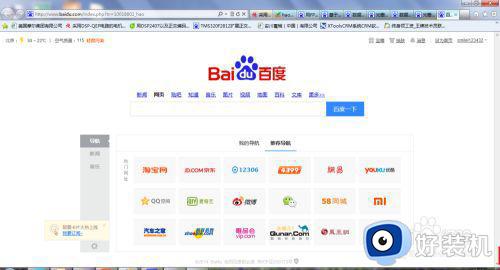
2、在右上角的设置选项卡中选择internet选项,转到安全那一栏,在下边又一个自定义,默认为推荐设置,可手动设置为最低的,也就是“中”,点击确定退出。
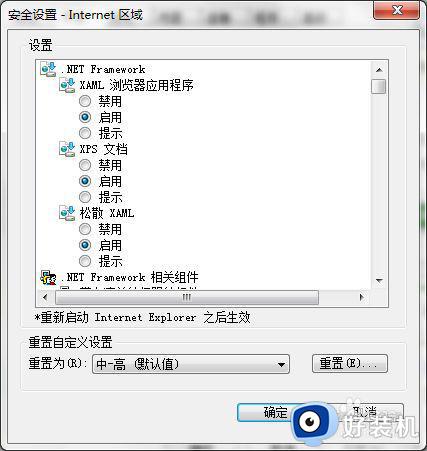
3、如果步骤2还不奏效,我们接下来进行下一步操作,修改windows防火墙设置,允许程序通过防火墙通讯,打开控制面板,点击windows防火墙->允许的程序,点击允许运行另一个程序,选择java。
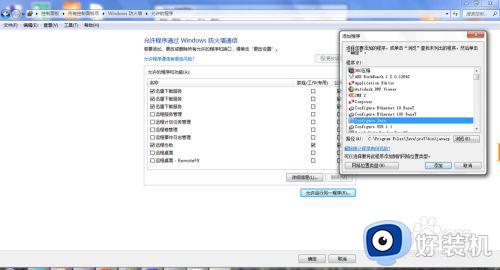
4、打开控制面板,进入控制面板主页,查找java,然后双击。
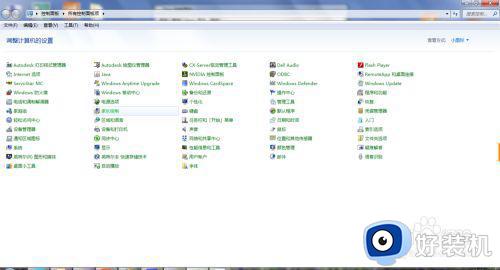
5、之后弹出对话框,点击“安全”那一栏,将安全等级拉到最低。
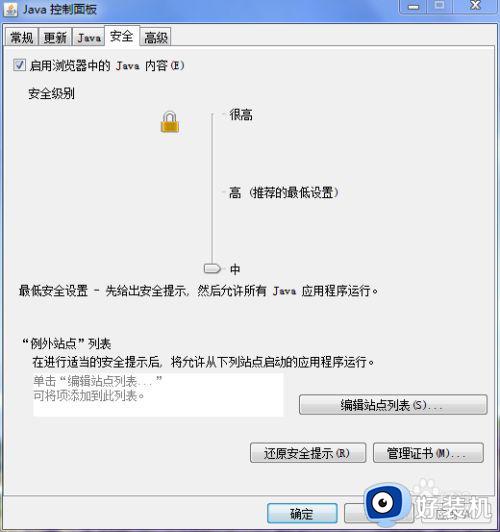
6、最后一个就是设置用户的安全等级,也就是用户账户控制设置。进入控制面板->用户账户和家庭安全->用户账户,点击更改用户账户控制设置,将移动标下拉至不通知。到这里就已经全部解决了呢,再次运行程序,竟然可以运行了呢。而且这样做对电脑的安全等级没有影响吆。
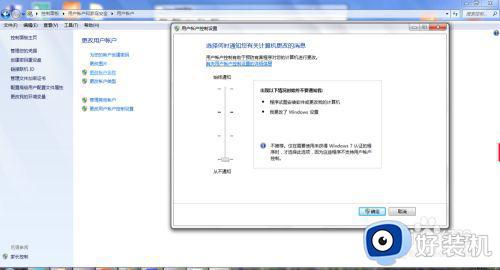
上述就是小编教大家的win7系统浏览器ie无法加载java插件解决方法了,有遇到这种情况的用户可以按照小编的方法来进行解决,希望能够帮助到大家。
win7系统浏览器ie无法加载java插件解决方法相关教程
- win7系统ie浏览器打不开怎么办 win7电脑ie浏览器无法打开处理方法
- win7的ie浏览器找不到了怎么办 win7系统ie浏览器不见了解决方法
- win7系统IE浏览器设置中“使用软件呈现而不使用GPU呈现”选项不见了如何解决
- win7 ie浏览器下载文件位置 win7ie浏览器默认下载路径在哪
- 怎么卸载win7自带的ie浏览器 windows7如何卸载ie浏览器
- 如何重装ie浏览器win7 win7重装ie浏览器的方法
- ie9以上的浏览器在win7以上无法安装怎么办
- win7怎么下载ie浏览器 win7如何下载ie浏览器到电脑
- win7ie怎么卸载 win7系统彻底删除ie浏览器的操作方法
- win7 IE浏览器怎样设置密码 win7系统给ie浏览器加密的教程
- win7访问win10共享文件没有权限怎么回事 win7访问不了win10的共享文件夹无权限如何处理
- win7发现不了局域网内打印机怎么办 win7搜索不到局域网打印机如何解决
- win7访问win10打印机出现禁用当前帐号如何处理
- win7发送到桌面不见了怎么回事 win7右键没有发送到桌面快捷方式如何解决
- win7电脑怎么用安全模式恢复出厂设置 win7安全模式下恢复出厂设置的方法
- win7电脑怎么用数据线连接手机网络 win7电脑数据线连接手机上网如何操作
热门推荐
win7教程推荐
- 1 win7每次重启都自动还原怎么办 win7电脑每次开机都自动还原解决方法
- 2 win7重置网络的步骤 win7怎么重置电脑网络
- 3 win7没有1920x1080分辨率怎么添加 win7屏幕分辨率没有1920x1080处理方法
- 4 win7无法验证此设备所需的驱动程序的数字签名处理方法
- 5 win7设置自动开机脚本教程 win7电脑怎么设置每天自动开机脚本
- 6 win7系统设置存储在哪里 win7系统怎么设置存储路径
- 7 win7系统迁移到固态硬盘后无法启动怎么解决
- 8 win7电脑共享打印机后不能打印怎么回事 win7打印机已共享但无法打印如何解决
- 9 win7系统摄像头无法捕捉画面怎么办 win7摄像头停止捕捉画面解决方法
- 10 win7电脑的打印机删除了还是在怎么回事 win7系统删除打印机后刷新又出现如何解决
